Sering kita menjumpai Sistem Operasi pada PC kita tiba-tiba rusak (corrupted) dimana Anda tidak mempunyai sistem operasi lain untuk booting. Berikut ini yang kami kemukakan adalah OS Windows XP, lainnya nanti menyusul dilain waktu. Anda dapat melakukan perbaikan instalasi (Repair Install) yang bekerja sebagaimana setting (pengaturan) yang awal. Berbagai macam file atau data yg bisa mengakibatkan corrupt. Sebagai acuan saya menyebutkan 4 macam contoh yang sering terjadi :
1. NTOSKRNL Rusak atau Hilang (Missing or Corrupt)
Jika Anda mendapati pesan error bahwa "NTOSKRNL not found" / NTOSKRNL tak ditemukan, lakukan:- Masukkan CD Windows XP dan booting dari CD tersebut.- Pada saat muncul opsi R=Repair yang pertama, tekan tombol R.- Tekan angka sesuai dengan lokasi instalasi Windows yang ingin diperbaiki yang sesuai.- Biasanya #1- Pindahlah ke drive CD Drive Anda berada.- Tulis: CD i386- Tulis: expand ntkrnlmp.ex_ C:\Windows\System32\ntoskrnl.exe- Jika Windows XP Anda terinstal di tempat lain, maka ubahlah sesuai dengan lokasinya.- Keluarkan CD Anda dan ketikkan EXIT.
2. HAL.DLL Rusak atau Hilang (Missing or Corrupt)
Jika Anda mendapatkan error berkenaan dengan rusak atau hilangnya file hal.dll, ada kemungkinan file BOOT.INI mengalami salah konfigurasi (misconfigured).- Masukkan CD Windows XP dan booting dari CD tersebut.- Pada saat muncul opsi R=Repair yang pertama, tekan tombol R.- Tekan angka sesuai dengan lokasi instalasi Windows yang ingin diperbaiki yang sesuai.- Biasanya #1- Tulis: bootcfg /list Menampilkan isi/masukan pada file BOOT.INI saat ini- Tulis: bootcfg /rebuild Memperbaiki konfigurasi dari file BOOT.INI- Keluarkan CD Anda dan ketikkan EXIT
3. Direktori \WINDOWS\SYSTEM32\CONFIG rusak atau hilang.
Jika Anda mendapatkan error dengan tulisan:"Windows could not start because the following files is missing or corrupt\WINDOWS\SYSTEM32\CONFIG\SYSTEM or \WINDOWS\SYSTEM32\CONFIG\SOFTWARE"- Masukkan CD Windows XP dan booting dari CD tersebut.- Pada saat muncul opsi R=Repair yang pertama, tekan tombol R.- Tekan angka sesuai dengan lokasi instalasi Windows yang ingin diperbaiki yang sesuai.- Biasanya #1- Masukkan password administrator jika diperlukan.- Tulis: cd \windows\system32\config- Berikutnya tergantung di bagian mana letak terjadinya kerusakan:- Tulis: ren software software yang rusak ATAU ren systemnya yang rusak .system.
Berikutnya lagi juga tergantung di bagian mana letak terjadinya kerusakan:- Tulis: copy \windows\repair\system- Tulis: copy \windows\repair\software- Keluarkan CD Anda dan ketikkan EXIT
4. NTLDR atau NTDETECT.COM tak ditemukan (NTLDR or NTDETECT.COM Not Found)
Jika Anda mendapati error bahwa NTLDR tak ditemukan saat booting:a. Untuk partisi tipe FAT - Silakan Anda melakukan booting dari disket Win98 Anda dan salinlah file NTLDR atau NTDETECT.COM dari direktori i386 ke drive induk/akar (root) C:\ b. Untuk partisi tipe NTFS - Masukkan CD Windows XP dan booting dari CD tersebut. - Pada saat muncul opsi R=Repair yang pertama, tekan tombol R. - Tekan angka sesuai dengan lokasi instalasi Windows yang ingin diperbaiki yang sesuai. - Biasanya #1 - Masukkan password administrator jika diperlukan. - Masukkan perintah berikut, dimana X: adalah alamat drive dari CD ROM Anda (Sesuaikan!). - Tulis: COPY X:\i386\NTLDR C\: - Tulis: COPY X:\i386\NTDETECT.COM C:\ - Keluarkan CD Anda dan ketikkan EXIT



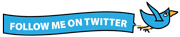


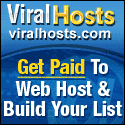


0 comments:
Posting Komentar
Silahkan tinggalkan komentar anda disini